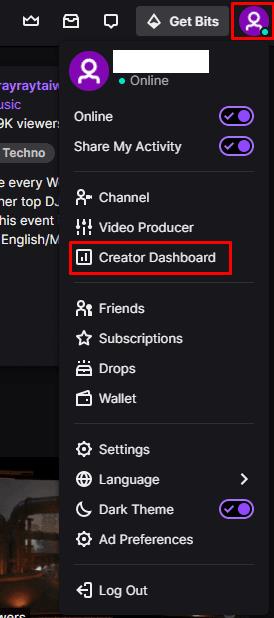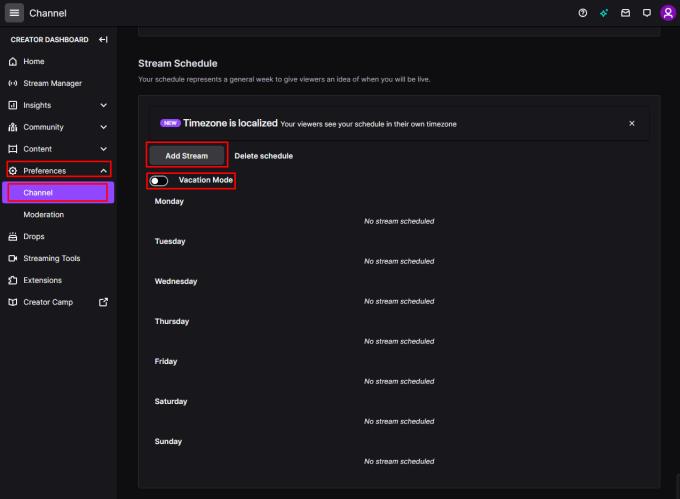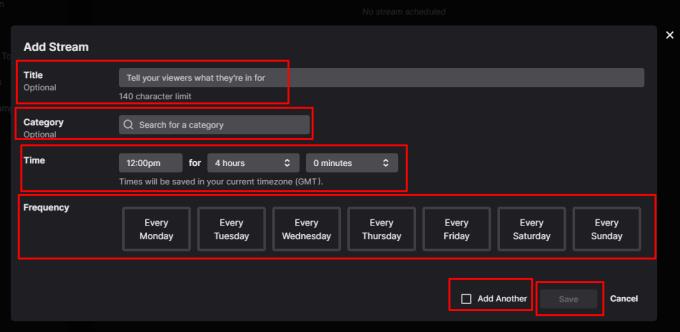De flesta människor, inklusive streamers, tenderar att ha ett relativt stabilt veckoschema. Även om du kanske inte har lika mycket tid på en dag i veckan som du har på en annan, har du vanligtvis aktiviteter som upprepas på ett veckoschema. Ett av sätten du kan hjälpa till att informera dina tittare när du ska streama är att sätta upp ett streamschema på Twitch.
Ett streamschema är en plan för när du tänker streama varje vecka. Genom att låta dina tittare, både gamla och nya, se när du planerar att streama, kan de vara mer medvetna om när du kommer att live, vilket gör dem mer benägna att kunna se din stream.
Även om du kan lista en generisk aktivitet på ditt streamschema, kan du också använda den för att ange exakt vilket spel du planerar att spela och när. Genom att schemalägga ett specifikt spel kan tittare som ser fram emot att du ska spela det spelet försöka planera sin fritid så att den matchar ditt schema. Detta är särskilt användbart för att informera nya tittare om både vad du regelbundet spelar och när du sannolikt kommer att göra det.
Hur du konfigurerar ditt streamschema
För att konfigurera ditt streamschema måste du gå in i kanalinställningarna i skaparens instrumentpanel. För att öppna instrumentpanelen, klicka på din profilbild i det övre högra hörnet och klicka sedan på "Creator Dashboard".
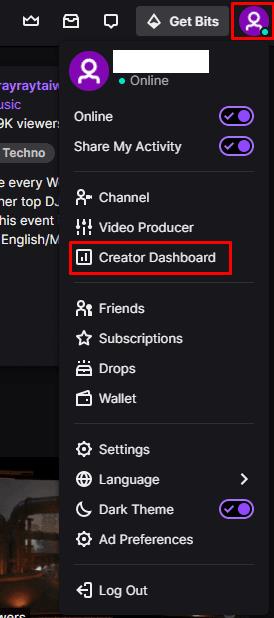
Klicka på din profilbild och sedan på "Creator Dashboard".
Väl i skaparens instrumentpanel expanderar du kategorin "Inställningar" i den vänstra kolumnen och klickar sedan på "Kanal". I kanalinställningarna, scrolla ner till avsnittet "Streamschema" och klicka på "Lägg till ström".
Obs: Alla tidszoner är lokaliserade till användaren, så du behöver bara konfigurera de tider du planerar att streama i din tidszon eftersom Twitch automatiskt konverterar det till tittarens tidszon.
Tips: Reglaget "Semesterläge" används för att lägga till en notering till ditt schema om att du är borta mellan de angivna datumen.
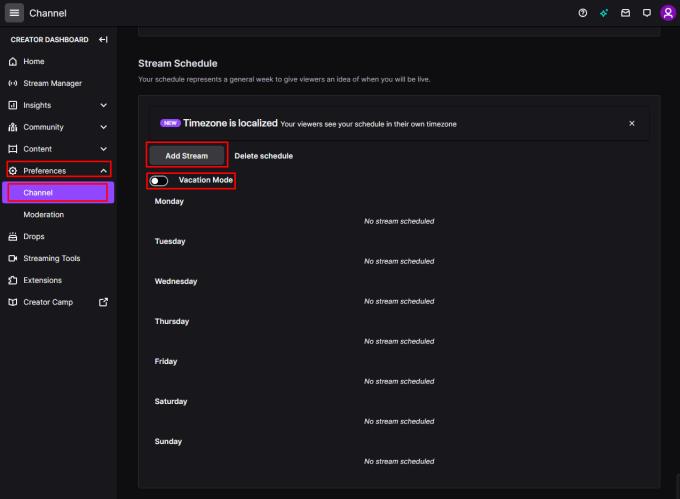
Scrolla ner i kanalinställningarna och klicka på "Lägg till ström" i avsnittet "Streamschema".
I popup-fönstret Lägg till ström kan du välja att konfigurera en strömtitel och kategori för att låta dina följare veta vad du planerar att strömma. "Titel" kan vara godtycklig, men "Kategori" måste väljas från en lista över Twitch-definierade spel och icke-spelkategorier.
Därefter måste du välja en starttid och varaktighet för din stream och sedan välja vilken dag du vill schemalägga denna post för. Om du vill fortsätta lägga till fler schemalagda strömmar, markera rutan "Lägg till ytterligare" innan du klickar på "Spara".
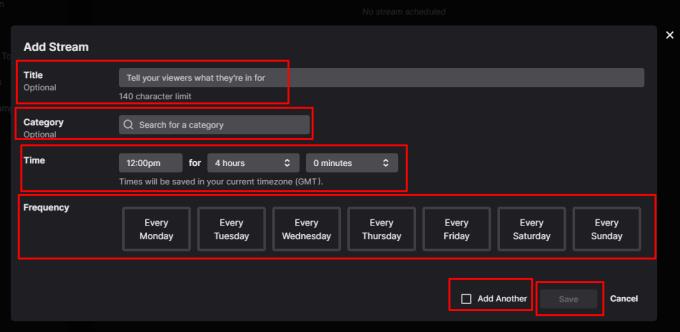
Lägg till information om din stream, inklusive titel, dag och tid, och klicka sedan på "Spara".